계산된 멤버를 만드는 방법
다차원 데이터 원본을 사용하는 경우 Tableau 수식 대신 MDX 수식을 사용하여 계산된 멤버를 만들 수 있습니다. 계산된 멤버는 계산된 필드처럼 데이터 원본의 새 필드인 계산된 측정값이거나, 기존 계층 내의 새 멤버인 계산된 차원 멤버일 수 있습니다. 예를 들어 Product 차원에 세 멤버(Soda, Coffee 및 Crackers)가 있는 경우 Soda 및 Coffee 멤버를 합산하는 Beverages라는 새 계산된 멤버를 정의할 수 있습니다. Products 차원을 행 선반에 배치하면 네 개의 행(Soda, Coffee, Crackers 및 Beverages)이 표시됩니다.
참고: Tableau의 다차원 데이터 원본은 Windows에서만 지원됩니다.
계산된 멤버 정의
데이터 패널 메뉴에서 계산된 멤버를 선택하면 계산된 차원 멤버를 정의할 수 있습니다. 계산된 멤버를 만들고 삭제 및 편집할 수 있는 계산된 멤버 대화 상자가 열립니다.
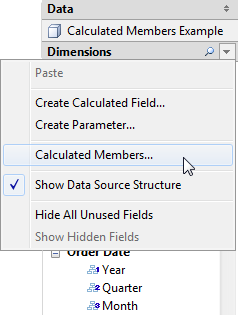
새 계산된 멤버를 만들려면 다음을 수행합니다.
새로 만들기를 클릭하여 대화 상자 맨 위에 있는 계산된 멤버 목록에 새 행을 추가합니다.
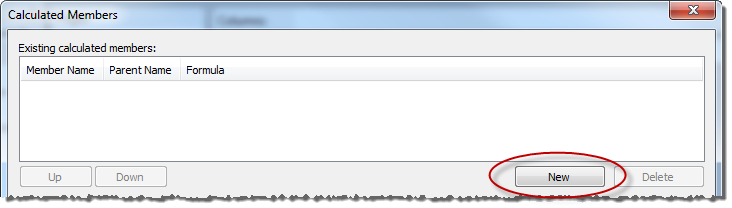
대화 상자의 계산된 멤버 정의 영역에서 새 계산된 멤버의 이름을 입력합니다.
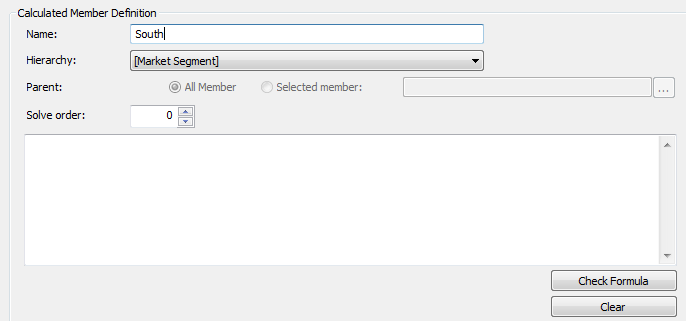
새 계산된 멤버의 상위 멤버를 지정합니다. 기본적으로는 모든 멤버가 선택되어 있습니다. 하지만 선택한 멤버를 선택하여 계층을 찾아보고 특정 상위 멤버를 선택할 수 있습니다.
참고: Oracle Essbase에 연결하는 경우에는 상위 멤버를 지정할 수 없습니다.
새 멤버에 계산 순서를 지정합니다.
데이터 원본에 있는 단일 셀이 두 개의 다른 수식으로 정의될 수도 있습니다. 계산 순서는 각 수식에 지정되는 우선 순위를 정의합니다. 계산 순서가 낮은 수식이 먼저 계산됩니다. 기본 계산 순서는 0입니다.
Microsoft Analysis Services 데이터 원본에 연결한 경우 계산 편집기에 SSAS 계산 이전에 실행 확인란이 나타납니다. Microsoft Analysis Services 계산 전에 Tableau 계산을 실행하려면 이 옵션을 선택합니다. Microsoft Analysis Services 데이터 원본에 대한 자세한 내용은 Microsoft Analysis Services를 참조하십시오.
큰 흰색 텍스트 상자에 MDX 식을 입력하거나 붙여 넣습니다.
수식 확인을 클릭하여 수식이 유효한지 확인합니다.
작업을 마쳤으면 확인을 클릭합니다.
새 멤버가 데이터 패널의 측정값 영역에 표시되거나(상위 멤버로 [Measures]를 선택한 경우) 차원 영역의 지정한 상위 멤버 아래에 표시됩니다. 뷰의 다른 필드처럼 새 멤버를 사용할 수 있습니다.
